Ziel

Das anhaltende Comeback von Vinyl und die Wiederbelebung des Sounds der 80er Jahre veranlasst zeitgenössische DJs immer häufiger zum Griff in die Plattenkiste. Bei DJ-Superstars wie Avalon Emerson, DJrum oder The Gaslamp Killer wurden Vinyl-Releases sogar zu einem wesentlichen Bestandteil ihrer Sets.
In diesem Tutorial zeigen wir euch, was es beim Rippen von Vinyl zu beachten gibt und wie ihr die digitalisierten Tracks Bereit für eure Gigs macht.
1. Vinyl-Recording
Um einen Vinyl-Release zu digitalisieren, benötigst du zunächst natürlich einen Schallplattenspieler. Dieser sollte möglichst geringe Gleichlaufstörungen aufweisen: Je geringer das Tempo bzw. der BPM-Zähler beim Abspielen schwankt, desto besser. Besonders gut eignen sich hierfür Turntables mit Belt-Drive-Antrieb. Aber auch bei einem hochwertigen Direct-Drive-Turntable – beispielsweise einem Technics 1210er – sind die Gleichlaufschwankungen ausreichend gering.
Außerdem sollte der Plattenspieler möglichst wenig Rauschen auf die Nadel übertragen. Genauso wichtig die der Turntable sind also auch der Tonabnehmer und die Nadel. Hochwertige Systeme werden beispielsweise von Ortofon hergestellt.
Ein weiterer bedeutender Bestandteil beim Digitalisieren von Vinyl sind die Pre-Amps, die das Ausgangssignal des Plattenspielers verstärken. Pre-Amps verändern zu einem geringen Teil auch immer die Klangfarbe des Audiomaterials – zum Guten wie zum Schlechten.
In einem Interview von Resident Advisor verrät uns DJ-Boss Avalon Emerson: „I use a belt-drive turntable to rip records because the timing is more constant and they apparently transfer less noise to the needle. It’s more of a hi-fi turntable. The signal goes through a Urei Soundcraft 1620 mixer, which has nice vinyl preamps in it and just sounds nice. That goes into my Soundcraft sound card, and then I record that in Ableton. Then I edit, EQ, decrackle, and remaster and normalize it.“
Achte bei der Aufnahme darauf, dass der Pitch-Regler (falls vorhanden) auf 0% steht, so dass du den Track in Originalgeschwindigkeit abspielst.
Lasse außerdem ein wenig Headroom (ca. 3-4dB) für die Nachbearbeitung stehen.
Nun kannst du die Schallplatte über deine DAW aufnehmen.

2. Sample Stutzen
Zugegeben: Das Geräusch des Aufsetzens der Nadel, das Knistern und Rauschen vor dem Einsetzen der Musik hat etwas nostalgisches, fast schon berauschendes. Diese Momente möchte man bei dem Genuss von Vinyl-Schallplatten zu Hause nicht unbedingt missen wollen. Für das DJ-ing im Club sollte der gerippte Track jedoch gestutzt werden, so dass die Musik wie bei einem digitalen Release unmittelbar nach dem Abspielen ertönt.
In Ableton Live kannst du hierzu die Funktion „Sample stutzen“ verwenden:
Rufe durch einen Doppelklick auf den aufgenommenen Vinyl-Clip den Sample-Editor auf (1).
Deaktiviere die Warp-Funktion, um sicher zu stellen, dass der Track zeitlich nicht gedehnt oder gestaucht wird (2).
Bewege den Start- und End-Marker so, dass der Track unmittelbar anfängt und aufhört. Stille und Störgeräusche vor und nach dem Track sollten abgeschnitten werden (3).
Führe mit einem Rechtsklick auf die Wellenform den Befehl „Sample stutzen“ aus (4).
Alternativ kannst du den Track in der Arrangement-Ansicht stutzen. Hier können die Eingriffe präziser erfolgen und du kannst optional Fades hinzufügen (5).
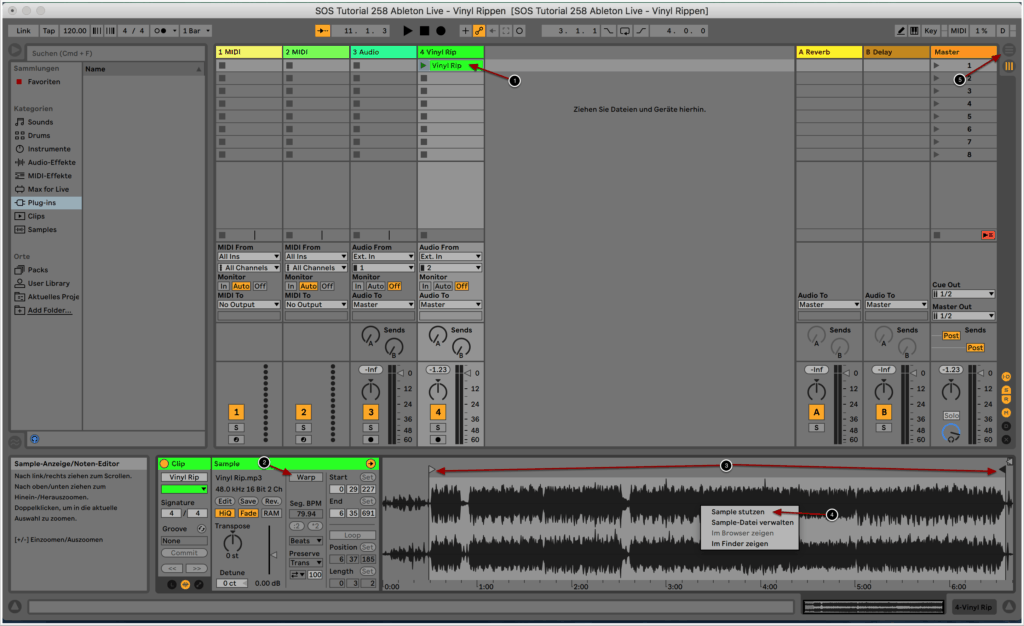
3. Störgeräusche
Ob du Störgeräusche entfernen möchtest, die während des Tracks zu hören sind, hängt von Art und Ausmaß der Störgeräusche ab und von deiner subjektiven Einstellung. Häufig wird das Knistern, Poppen und Rauschen nicht als störend, sondern als angenehm empfunden. In vielen modernen Digitalproduktionen werden Vinyl-Artefakte sogar künstlich herbeigeführt und aktiv in die Musik verwoben, z.B. in diesem Track von Mr. Joseph.
Sind Vinyl-Veröffentlichungen in deinen Sets die Ausnahme und bestehen diese ansonsten nur aus modernen, stark komprimierten und polierten Tracks, macht ein Cleanup schon eher Sinn.
Als Faustregel gilt: Je älter die Schallplatte und je häufiger diese abgespielt wurde, desto größer ist der Anteil der Vinyl-Artefakte.
In Ableton Live gibt es leider kein integriertes Werkzeug, womit du Vinyl-Aufnahmen effektiv von Rascheln, Rauschen und Knacken befreien kannst. Hier bist du also auf ein Plug-in eines anderen Anbieters angewiesen. Wahre Wunder kann hier der Audio-Editor iZotope RX bewirken. Auch das Restoration-Bundle von Waves kann hier Abhilfe schaffen.
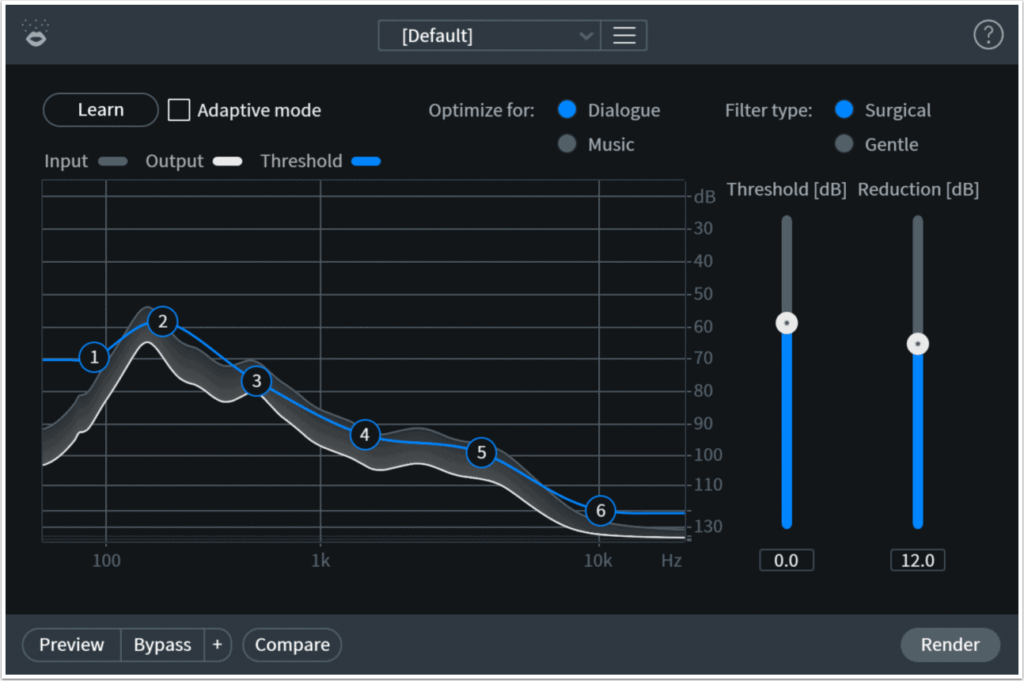
4. Bass Mono
Ein simples, aber dennoch mächtiges Tool von Ableton Live zur Bearbeitung von Vinyl-Aufnahmen ist Utility.
Ziehe per Drag&Drop den Audio-Effekt auf die Spur des Vinyl-Rips (1).
Aktiviere den Schalter „Bass Mono“. Dadurch werden alle Signalanteile unterhalb der Zielfrequenz in ein Mono-Signal umgewandelt. Verfärbungen und Phasenauslöschungen im Bassbereich können bei der Wiedergabe in Mono mit dieser Funktion unterbunden werden. Da Audio-Systeme in Clubs Musik häufig nur in Mono wiedergeben, ist dieser Bearbeitungsschritt hier umso wichtiger (2).
Eine Zielfrequenz von 60-100Hz reicht in den meisten Fällen aus (3).
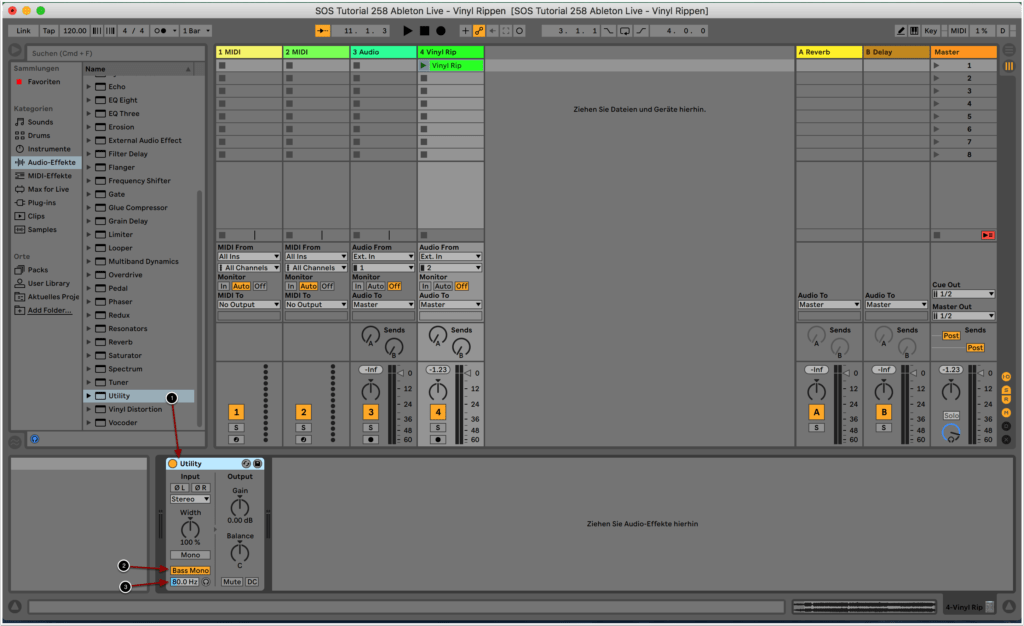
5. Stereopanorama
Das Utility-Werkzeug bietet außerdem die Möglichkeit, das Stereopanorama des digitalisierten Vinyl-Tracks zu bearbeiten:
Benutze den Balance-Regler, um etwaige Unausgewogenheiten des linken und rechten Kanals auszugleichen (1).
Verwende den Width-Reger, um das Stereopanorama zu vergrößern: 0% ergibt ein Monosignal, während Werte über 100% ein verbreitertes Stereobild ergeben. Tendenziell wurde das Stereopanorama, also die Gewichtung der Seitensignale im Verhältnis zum Mittensignal, bei Musikveröffentlichungen in den letzten Jahrzehnten immer weiter vergrößert. Wurde in der Vergangenheit bei Audio-Produktionen zu Großzügig mit Phaser, Flanger, Chorus oder anderen Tools umgegangen, die den Anteil der Seitensignale vergrößern, war es technisch unmöglich, diese später auf Vinyl zu pressen. Viele ältere Vinyl-Releases sind sogar nur in mono erschienen! Für einen moderneren, aufgepeppten Sound kannst du hier einen Wert zwischen 100% und 200% wählen (2).
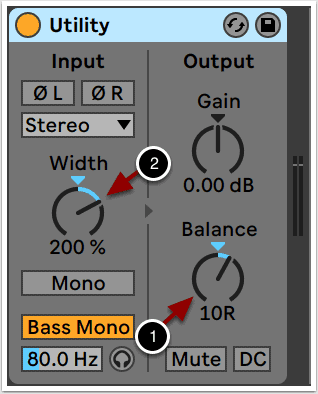
6. EQ
Füge als nächstes Glied in der Bearbeitungskette einen Equalizer hinzu. Wir haben uns für Abletons EQ Eight entschieden.
Mit einem Low-Cut-Filter schneiden wir sehr tiefe Frequenzen unterhalb von 20 Hz ab. Rein vom Klang her sollte man mit und ohne Filter keinen Unterschied hören – das Filter dient eher als Vorsichtsmaßnahme, um Griffgeräusche und Vibrationen, die über den Tonarm des Plattenspielers übertragen werden können, zu eliminieren (1).
Danach fügen wir ein High-Shelf-Filter ein, um die Höhen ein wenig zu boosten. Diese sind bei Vinyl-Produktionen im Vergleich zu modernen Digitalproduktionen nicht selten verhältnismäßig dünn (2).
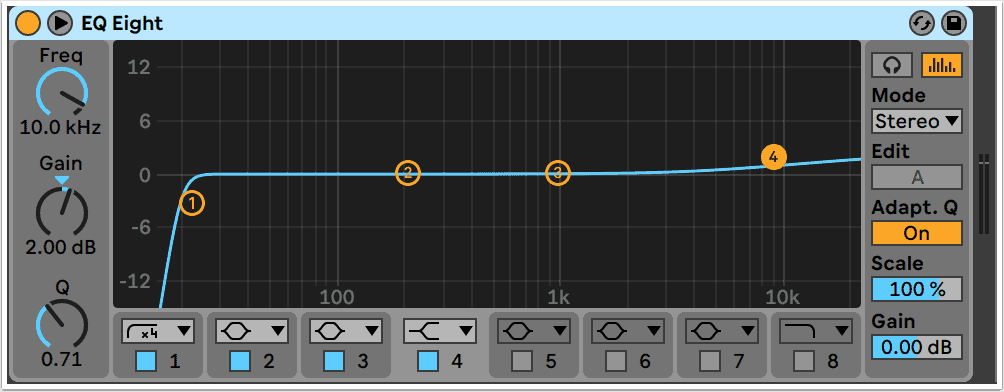
7. Kompressor/Limiter
Auch wie du mit dem Thema Lautheit und Komprimierung umgehst, hängt davon ab, unter welchen Bedingungen du die digitalisierten Vinyl-Tracks spielen möchtest: Bestehen deine Sets ausschließlich aus Vinyl-Rips, klingen diese schon von sich aus mehr oder minder homogen und eine Nachbearbeitung durch EQ, Kompressor oder Limiter ist womöglich gar nicht nötig. Solltest du die Vinyl-Tracks jedoch mit moderneren Stücken mischen, erscheint eine Aufbereitung der Rips schon eher sinnhaft.
Grundsätzlich wurde Musik in den letzten Jahrzehnten in allmählich immer höheren Lautheitspegeln produziert – leider auf Kosten der Dynamik (Stichwort Loudness War). Ein Vinyl-Breakbeat-Tune aus den 90ern wird also, was die subjektiv empfundene Lautstärke betrifft, nicht mit den neuesten Releases von Noisia, Sigma oder Skrillex mithalten können.
Als Mastering-Kompressor eignet sich gut der Glue Compressor von Ableton Live, z.B. das Preset „Mastering – Catch Peaks“. Was die einzelnen Parameter – Attack, Release, Ratio und Threshold – anbelangt, gibt es leider keine „Universalformel“. Lass dein Gehör als Schiedsrichter fungieren und behalte das Umfeld im Hinterkopf, in dem du die Vinyl-Rips später spielen wirst (1).
Als letztes Glied fügen wir der Nachbearbeitungskette einen Limiter hinzu. Dieser sollte nur sehr wenig arbeiten, drehe den Gain-Regler also nicht zu weit auf (2).
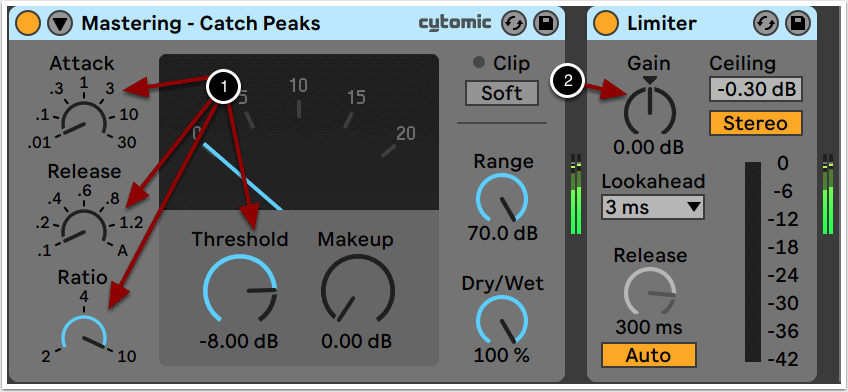
8. Export
Der letzte Schritt ist der Export des Vinyl-Rips als Audiodatei. Benutze WAV oder AIFF als Format wenn du den Rip auf eine Audio-CD brennen oder auf Soundcloud hochladen möchtest. 44.1 kHz und 16 Bit sind ausreichend – es sei denn, du möchtest die exportierte Audio-Datei später weiter bearbeiten (1).
Außerdem kannst du den Rip als 320kbps MP3 exportieren (2).
Wähle in den Export-Settings die Option „Normalisieren“, um den freien Headroom (falls vorhanden) bestmöglich auszunutzen (3).
Abschließend wollen wir dich noch einmal auf den absolut lesenswerten Artikel „The Art of DJing: Avalon Emerson“ von Resident Advisor hinweisen, der als Inspiration für dieses Tutorial diente. Wie Emerson beim Rippen von Vinyl vorgeht, erfährst du außerdem in diesem Video.
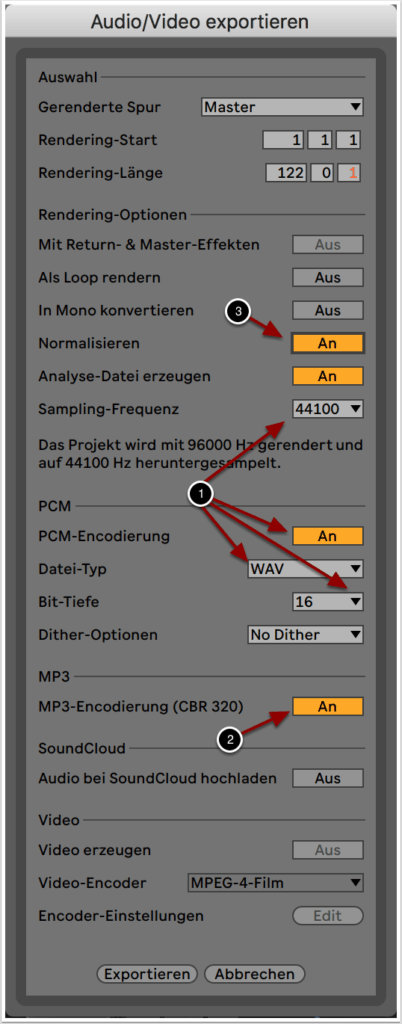
Copyright 2021 – www.schoolofsound.ch


